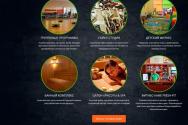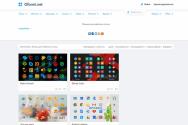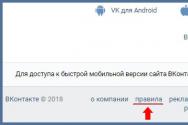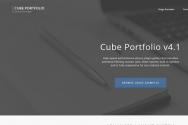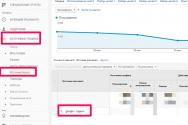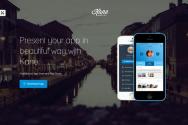Вході сбербанк аст видає помилку. поширені помилки
Найпоширеніша помилка при роботі з торговою системою. Для усунення цієї помилки користувачеві необхідно встановити КріптоПро Browser plug-in і зробити правильні настройки.
Як встановити плагін КріптоПро.
- Завантажити плагін з сайту виробника Завантажити
- Встановити програму, клікнувши на скачаний файл (знайти його можна в розділі «Завантаження»).
- Спочатку установки, відповісти «Так» у вікні з питанням «Встановити КріптоПро ЕЦП Browser- plugin».
- Програма почне установку, після закінчення буде отримано повідомлення про успішну установку плагіна.
- Для коректної роботи плагіна браузер необхідно перезапустити.
- В майбутньому, при переході на форму перевірки ЕП (розділ «Реєстрація - Отримання і перевірка електронного підпису http://utp.sberbank-ast.ru/Main/Util/TestDS») і при вході в особистий кабінет користувача, браузер буде запитувати доступ до сховища сертифікатів. При появі такого запиту необхідно натиснути «ОК»
ВАЖЛИВО! Для коректної роботи КріптПро Browser plug-in необхідна наявність встановленого на ПК кореневого сертифіката засвідчується центру. У разі, якщо при роботі з УТП система видає повідомлення:
«Помилка при підписанні даних. Внутрішня помилка в ланцюжку сертифікатів ».

Необхідно зробити установку кореневого сертифіката засвідчується центру.
Плагін недоступний в Internet Explorer

Для усунення помилки необхідні ті ж маніпуляції що і в попередній помилку. Крім того, необхідно відключити всі нестандартні надбудови:
- запустити IE.
- увійти в «Сервіс», потім «Налаштувати надбудови», «Вкл. і викл. надбудов ».
- Виберете надбудови пов'язані зі Skype, QIP, Mail, Yandex, Rambler, Google, Yahooі т.д. і відключіть їх.
- перезапустити IE.

Помилка при відкритті сховища: error Сбербанк-АСТ
Дана помилка виникає при збої в роботі системи персонального сховища сертифікатів. Так буває якщо невірно налаштований браузер в системі «Сбербанк-АСТ». Для початку необхідно перевірити сайт ЕП за допомогою Activex, далі оновити даний компонент. Але в основному причина збою в неточною роботі бібліотеки Capicom. Для її установки потрібно зробити наступне:
- скачати і розпакувати архів з програмним забезпеченням;
- зайти в папку і запустити файл з функції «Адміністратор»;
- відкриється вікно майстра установки, натиснути Next;
- підтвердити згоду з ліцензійними правилами Microsoft, потім Next;
- натиснути Browse для установки програми,
вибрати системну папку System 32, натиснути OK, потім Next; - для запуску процесу установки потрібно натиснути Install;
- коли процес завершиться потрібно натиснути Finish.
Якщо додаток задубліруется, т. К. Воно могло бути встановлено раніше, з'явиться повідомлення про помилку. Тоді можливо завантажити файл з розширенням msi з офіційного сайту Microsoft за раніше описаною схемою. Після цього Capicom потрібно зареєструвати. Для цього в командному рядку вводиться наступне:
c: \\ windows \\ system32 \\ regsvr32.exe capicom.dll
і натиснути клавішу «ENTER» на клавіатурі.
Процес реєстрації завершений.
Помилка криптопровайдера в ЕТМ Сбербанк-АСТ
Дана помилка виникає, якщо користувач не пройшов акредитацію на даній ЕТМ. Потрібно в спеціальну форму внести реквізити і копії необхідних документів та відправити цю інформацію. Протягом 1-5 днів буде отримана відповідь.
Для успішного проходження акредитації необхідно:
- Встановити КріптоПро (див. Розділ «Сбербанк-АСТ: плагін недоступний»);
- Налаштувати КріптоПро. Від імені адміністратора запустити утиліту. У вкладці «Обладнання» відкриваємо «Налаштувати зчитувачі», потім «Додати», зі списку вибираємо потрібне;
- Тут же натиснути «Налаштувати типи носіїв», потім «Додати», вибрати Джакарта або Етокен.
Встановити особистий сертифікат.
- Зайти в КріптоПро;
- В опції «Сервіс» натиснути «Переглянути сертифікати в контейнері», далі «Обзор»;
- Вибрати відповідний сертифікат, опція «Сертифікат для перегляду», «Властивості», «Встановити сертифікат»


Якщо не бачить сертифікат
Якщо при вході по сертифікату ЕЦП система видає повідомлення: «Даний талон не підтверджено користувачем системи. Щоб асоціювати цей сертифікат,
- На цій сторінці введіть логін і увійдіть в особистий кабінет користувача на майданчику.
- Якщо при повторному вході в особистий кабінет система більше не видає повідомлення наведене на малюнку вище, отже, асоціація сертифіката пройшла успішно.
- Якщо при вході в особистий кабінет за сертифікатом ЕЦП через «Єдину сторінку входу» або повторному вході через «Колишню сторінку входу» система як і раніше видає повідомлення, про те, що «Сертифікат не підтверджено користувачем», отже, асоціація сертифіката не пройшла автоматично і необхідно заповнити заявку на реєстрацію нового користувача.
Порядок реєстрації:
- на сайті «Сбербанк АСТ» увійти в «Учасникам», потім «Реєстрація», натиснути «Подати заявку» в поле «Реєстрація користувача учасника (нового сертифікату електронного підпису)»;
- в вибраного сертифіката частина полів буде заповнено автоматично, інші необхідно заповнити вручну.
При перереєстрації необхідно придумати нове ім'я користувача і ввести його латинськими літерами.
Якщо у вибраного сертифіката є функція адміністратора, то дані передадуться автоматично. В іншому випадку, через особистий кабінет це робить інша особа компанії, наділена функціями адміністратора. Якщо у компанії немає такої особи, то для підтвердження оновлень подається заявка в електронному вигляді: [Email protected]
Капік (Capicom)
Капік (Capicom) - вбудована утиліта для перевірки електронних підписів, перегляду і розшифровки даних про сертифікат, додавання і видалення сертифікатів. Порядок установки даної функції описаний в розділі «Сбербанк-АСТ».
Як оновити ЕЦП на «Сбербанк-АСТ»?
ЕЦП або електронний цифровий підпис необхідна для підписання документів в електронному вигляді. Це важливо для гарантії справжності інформації і самої підпису власника. Якщо ЕЦП застаріла, то її необхідно оновити.
Порядок поновлення ЕЦП:
- повторне проходження акредитації не потрібно;
- протягом 5 днів організація спрямовує всі змінені відомості та документи (якщо такі є), поставивши при цьому до відома про закінчення терміну дії старої ЕЦП;
- при заміні ЕЦП реєструється новий користувач, з внесенням інформації про це до реєстру. Уповноважена особа компанії інформується через особистий кабінет.
Тут розглянуті найбільш часто зустрічаються помилки, з якими стикаються користувачі «Сбербанк-АСТ». Сподіваємося, що дані рекомендації допоможуть уникнути їх в роботі торговельною системою.
Якщо у вас виникають такі помилки при вході по ЕЦП на торговельні майданчики, то у Вас встановлений браузер Internet Explorer 11, Який некоректно працює з ЕЦП та іншими компонентами, необхідними для роботи з електронними майданчиками. Для відновлення роботи на електронних торговельних майданчиках необхідно виконати наступні дії: 1. Встановіть «КріптоПро ЕЦП Browserplug-in». а) Завантажте КріптоПро ЕЦП Browserplug-in і збережіть його на комп'ютері. б) Встановіть плагін, слідуючи інструкціям майстра установки. в) Перезапустіть Internet Explorer (якщо він був у вас запущений). 2. Відкриваємо меню Сервіс - Параметри перегляду в режимі сумісності і вводимо адресу http://etp.roseltorg.ru в рядок додати цей веб-сайт і натискаємо Додати:

У списку веб-сайтів, для яких ви вибрали перегляд в режимі сумісності з'явиться адреса roseltorg.ru
3. Заходимо в особистий кабінет майданчика по ЕЦП. Дану процедуру можна повторити для всіх сайтів, на яких є проблеми зі входом по ЕЦП. Якщо перераховані вище способи не дали результат, то для того щоб відновити роботу на електронних торговельних майданчиках необхідно відкотити версію браузера Internet Explorer до 10 або 9 (дане рішення не підходить для ОС Windows 8.1). Для видалення поновлення Internet Explorer 11 рекомендуємо виконати наступні дії: 1. Натисніть кнопку Пуск, введіть у поле пошуку Програми та засоби,

а потім клацніть посилання Перегляд встановлених оновлень в області зліва.  2. У розділі Видалення оновлення перейдіть до Microsoft Windows.
2. У розділі Видалення оновлення перейдіть до Microsoft Windows.
Для повноцінної роботи з майданчиком для проведення електронних торгів Сбербанк АСТ необхідно встановлювати спеціальний плагін для створення і перевірки електронного підпису - Кріпто Про ЕЦП Browser plug-in. Він інтегрується в браузер, використовується при роботі з сайтами, що підтримують авторизацію або верифікацію через електронний підпис. Але іноді при вході на сайт майданчики для електронних торгів виникає помилка типу «Сбербанк АСТ плагін недоступний», авторизуватися при цьому не вийде. Через що це відбувається і яким чином усунути проблему?
Можливі причини збою
Якщо при вході на електронну площадку Сбербанк АСТ плагін недоступний, то ймовірних того причин декілька:
- використовується несумісний або застарілий браузер;
- плагін не встановлено;
- в операційній системі не встановлений кореневий сертифікат засвідчує центру, який видав електронний підпис;
- некоректні налаштування браузера.
Ще при вході до Ощадбанку АСТ плагін недоступний може бути через використання підтримуються операційних систем, зокрема, Windows XP і Windows Vista.
Використовується несумісний або застарілий браузер
- Internet Explorer версії 11 або вище;
- Google Chrome версії 42 і вище;
- Opera (на базі Chromium);
- Firefox (необхідна остання актуальна версія);
- Safari (тільки в середовищі MacOS).
Internet Explorer версії 8 - 10 теж підтримується, але при цьому можуть виникати випадкові збої в роботі плагіна. І, теоретично, робота з таким ПО небезпечна - дані користувача можуть буквально вкрасти через відсутність надбудов, що забезпечують захист обміну кріптоданнимі (а саме таким чином і працює КріптоПро CSP з електронними підписами).
Плагін не встановлено
Якщо при вході на Ощадбанк АСТ браузер пише, що плагін недоступний, то також слід перевірити чи встановлений він взагалі. Список встановлених можна подивитися в надбудовах оглядача.
думка експерта
Володимир Анатолійович Сорокін
Акредитований фахівець по роботі з майданчиком
Як встановити відсутній плагін?
Завантажити саму утиліту для його інсталяції з офіційного сайту КріптоПро https://www.cryptopro.ru/products/cades/plugin і встановити як будь-яку іншу програму на ПК. Перед інсталяцією рекомендується закрити всі інтернет-оглядачі, при появі сервісного повідомлення в процесі установки дозволяти інтеграцію плагінів. Після - обов'язково перезавантажити ПК.
У деяких інтернет-браузерах після запуску з'явиться повідомлення про те, що встановлений КріптоПро ЕЦП Browser plug-in і його потрібно активувати. Тут просто потрібно слідувати підказкам на екрані. У тому ж Google Chrome за умовчанням всі сторонні плагіни, встановлені не з магазину додатків, блокуються і включати їх доводиться вручну.
Некоректні настройки браузера
Що робити, якщо пише, що плагін Сбербанк АСТ недоступний, але він встановлений і використовується сумісний браузер актуальної версії? Подібне найчастіше відбувається при використанні Internet Explorer або Google Chrome, так як в них для повноцінної роботи з плагіном потрібно змінити деякі настройки.
Отже, в Google Chrome необхідно включити NPAPI (Підтримка модулів Netscape). Даний параметр відключений за замовчуванням починаючи з 42-ї версії браузера. Для його включення потрібно:
- в адресному рядку ввести chrome: // flags і натиснути Enter;
- відкриється меню додаткових налаштувань, де потрібно знайти і поставити галочку навпроти пункту # enable-npapi;
- обов'язково перезавантажити браузер, щоб нові налаштування вступили в силу.
В Internet Explorer ж необхідно відключити всі другорядні надбудови, за винятком КріптоПро ЕЦП Browser plug-in. Для цього потрібно:
- вибрати в головному меню Internet Explorer «Сервіс»;
- перейти в «Налаштувати надбудови»;
- вибрати по черзі кожен пункт і в нижній частині вікна клікнути на «Відключити»;
- обов'язково перезавантажити браузер.
Як показує практика, збої в Internet Explorer найчастіше виникають через надбудов Skype, Yahoo-пошта, Yahoo-пошук, MailRu-пошук. Видаляти їх з системи - не обов'язково.
Чи не встановлено кореневий сертифікат
Однією з причин, чому плагін недоступний в Ощадбанк АСТ при використанні Internet Explorer 11 може бути те, що в систему не встановлено кореневий сертифікат. Отримати його можна у представника засвідчувального центру, який видав електронний підпис. Як правило, його дають разом з рутокеном, на якому і записана ЕЦП. Установка ж деталі сертифіката, простим подвійним кліком по файлу сертифіката, після чого система видасть запит на дозвіл або заборону його установки.
Після додавання кореневого сертифіката в ОС обов'язково необхідно перезавантажити ПК. До речі, браузер при роботі зі Сбербанк АСТ може видавати повідомлення, що термін дії того самого сертифіката закінчився. Найчастіше таке виникає при неправильно встановленої на ПК датою.
Разом, якщо при вході на електронну торгову площадку Сбербанк АСТ браузер видає повідомлення, що плагін недоступний, то причин цього може бути кілька, вище розглянуті всі найпоширеніші. Якщо жодна із зазначених рішень не допомогло, то слід звертатися в технічну підтримку Сбербанк АСТ. При цьому бажано вказати використовувану ОС, браузер і його версію, де і коли видана електронний підпис.

) На комп'ютері і переглянути деталі сертифіката ключа. За допомогою об'єкта capicom можливо виробляти шифрування і розшифрування даних, а також додавати і видаляти сертифікати. Цей об'єкт повинен бути встановлений на комп'ютерах, на яких застосовується ЕЦП, наприклад, для роботи з електронною торговим майданчиком Сбербанк-АСТ і іншими ЕТМ.
Якщо після того як ви встановили ЕЦП на комп'ютер і при спробі зайти на ЕТМ Ощадбанку побачили повідомлення про помилку «Не встановлено об'єкт Capicom» (Не вдалося завантажити модуль capicom.dll), значить на вашому комп'ютері не встановлено даний об'єкт, або браузер налаштований неправильно, і ви не зможете пройти акредитацію на електронних торговельних майданчиках, авторизуватися за допомогою електронного підпису і працювати з ЕЦП. Зараз ми детально розберемо, як встановити capicom для сбербанк-аст на комп'ютері з операційною системою Windows.
Як встановити об'єкт Capicom для Сбербанк-АСТ
На першому етапі для усунення проблеми необхідно переконатися, що даного об'єкта вже немає в системі, для цього виконайте декілька простих кроків:
- Запустіть браузер Internet Explorer з правами адміністратора (робиться це натисненням правої кнопки миші на ярлик IE, після чого потрібно вибрати відповідний пункт контекстного меню)
- Переконайтеся, що у вас встановлена \u200b\u200bверсія IE не нижче 6 (останню версію браузера можна завантажити з офіційного сайту Microsoft).
- Якщо браузер запущений правильно і його версія підходить для роботи з ЕЦП, але помилка все одно з'являється значить дана бібліотека дійсно не встановлена.
Для установки Capicom можна застосувати 2 способи: ручний і автоматичний
Автоматична установка Capicom на комп'ютер
скачайте установник Capicom з нашого сайту або за посиланням з офіційного сайту компанії Microsoft. Розпакуйте файл з архіву і запустіть. Після завершення установки перезавантажте комп'ютер.
Ручна установка Capicom на комп'ютер
Якщо після автоматичної установки повідомлення про помилку продовжує з'являтися, необхідно провести ручне видалення з реєстру системи встановлених бібліотек capicom.dll.
видалення capicom
- В пуску Windows запустіть програму «Виконати», Введіть в рядок regedit і натисніть виконати.
- Скориставшись пошуком, знайдіть ключ capicom.dll і видаліть його.
- Перезавантажте комп'ютер.
Установка Capicom Windows XP
- скачайте архів з нашого сайту і розпакуйте його в будь-який зручний місце. Перенесіть отримані з архіву файли в C: \\ WINDOWS \\ system32 \\
- В пуску Windows запустіть командний рядок і введіть в неї наступне:
- C: \\ WINDOWS \\ system32 \\ regsvr32 capicom.dll
- натисніть Enter
Установка Capicom Windows 7 x64
- скачайте архів з нашого сайту і розпакуйте його вміст в папку C: \\ windows \\ syswow64
- скачайте createop_capicom.zip і розпакуйте в папку C: \\ windows \\ syswow64
- У командному рядку наберіть C: \\ windows \\ syswow64 \\ regsvr32.exe capicom.dll і натисніть Enter
- Скачайте і розпакуйте CreateOP в будь-який зручний місце
- Отримані файли перемістіть в C: \\ WINDOWS \\ syswow64 \\ (замініть вже існуючі)
- запустіть CreateOP.bat і в обох вікнах натисніть на ОК
- Перезавантажте ПК.
Автоматична настройка робочого місця
Увага! Ви можете скористатися автоматичним налаштуванням робочого місця для роботи з ЕЦП та торговими майданчиками. Детальніше по